当前位置>
系统教程>
解决win8.1IE停止工作的方法
解决win8.1IE停止工作的方法
发布时间:2022-12-11
作者:admin
来源:系统之家官网
系统自带的IE浏览器已经伴随大家很久了,win8.1中ie浏览器也升级到了ie11,有些用户在win8.1中使用ie11时出现了问题,提示ie停止工作,这是怎么回事呢?下面我们就一起来看看具体的解决方法吧。
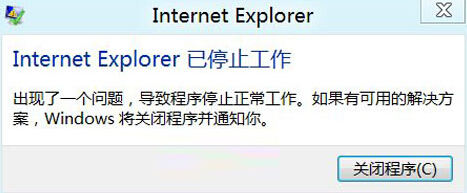
1、按键盘上的win+x键,在菜单中打开“控制面板”,如图所示:
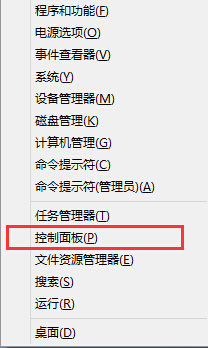
2、在控制面板中依次点击选择“网络和Internet--Internet选项”,如图所示:
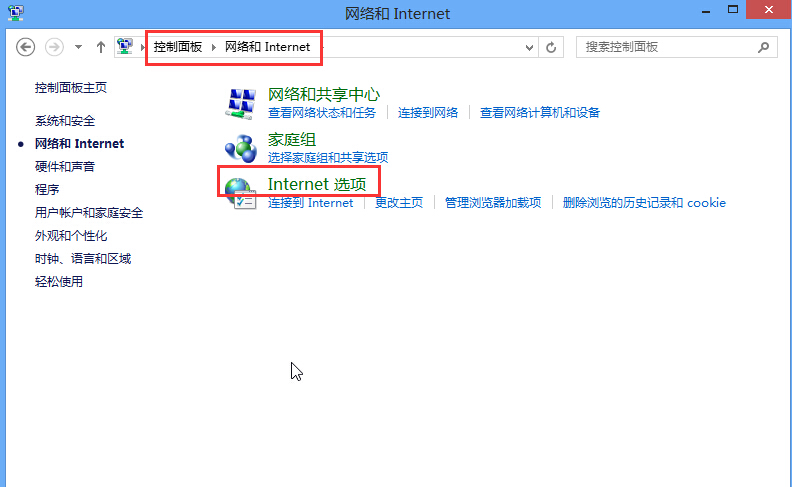
3、在弹出的Internet属性窗口中,点击“高级--重置”,如图所示:
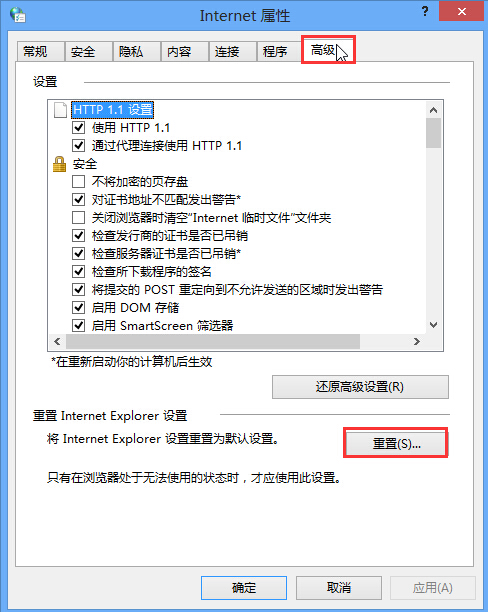
4、勾选“删除个人设置”,然后点击“重置”,如图所示:
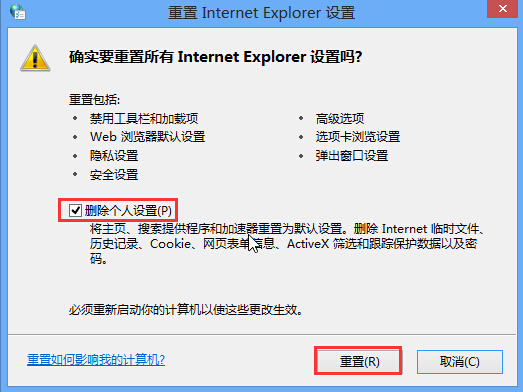
Ie停止工作的解决方法就介绍到这里了,遇到问题的用户可以参考上文的方法进行操作,一般可以顺利解决,如果不行,用户可以使用Windows update将ie卸载再重新安装即可。